Consulter les taxons
Cet écran permet de consulter les données pour un taxon spécifique. Il est affiché suite à une recherche de taxon.
Cet écran présente les éléments suivants pour chaque taxon :
-
Partie taxon
-
Titre
-
Nom scientifique
-
Genre
-
Espèce
-
Éventuelle sous-espèce
-
-
Le règne entre parenthèse
-
-
Définition détaillée du taxon
-
A gauche
-
« Taxon » : Nom scientifique suivi par le règne entre parenthèse
-
« Classe » : classe du taxon
-
« Ordre » : ordre du taxon
-
« Famille » : famille du taxon
-
« Genre » : genre du taxon
-
-
A droite
-
« Nom FR » : Nom commun français
-
« Nom EN » : Nom commun anglais
-
« Nom ES » : Nom commun espagnol
-
-
« Synonymes »
-
Noms synonymes composé par genre, espace et éventuelle famille
-
Une ligne par nom synonyme
-
-
« Guide d'identification »
-
Icône de lien + lien en cas de saisie d'un lien
-
Icône pdf + nom du pdf pour téléchargement en cas de saisie d'un guide
-
« Aucun » si ni lien ni guide saisi
-
-
-
-
Partie aire de répartition
-
Liste par ordre alphabétique des pays de l'aire de répartition
-
Pays séparés par « , »
-
Pays UE en gras
-
Pays avec le code ISO « FR » surligné en jaune
-
Si l'un des pays INCONNU, EN PROVENANCE DE LA MER, LISTE NON EXHAUSTIVE ou NON DETERMINEE est saisi, il apparaît en dernier et en rouge dans l'aire de répartition
-
-
Partie réglementation
-
Uniquement la ligne de titre si aucun élément associé au taxon
-
Sinon, une ligne par réglementation active présentant les éléments suivants :
-
Origine de l'annexe (CITES/UE/FR)
-
Annexe : annexe CITES ou UE de la réglementation, ou PROTEGE pour les réglementations FR
-
Date : date d'entrée en vigueur de la réglementation saisie par l'administrateur MO
-
Note : note saisie par l'administrateur MO
-
-
Une case « Historique » est présente dans la ligne de titre pour les utilisateurs SD, administrateurs MO, contrôleurs et douaniers uniquement
-
Elle permet de visualiser en plus une ligne pour chacune des réglementations désactivées
-
-
-
Partie établissements
-
Uniquement la ligne de titre si aucun élément associé au taxon
-
Sinon, une ligne par établissement actif présentant les éléments suivants :
-
Pays de l'établissement
-
Code de l'établissement
-
Nom du document éventuellement associé pour téléchargement
-
-
-
Partie instructions CITES
-
Uniquement la ligne de titre si aucun élément associé au taxon
-
Sinon, une ligne par instruction CITES active présentant les éléments suivants :
-
Titre : Titre saisi par l'administrateur MO
-
Date d'entrée en vigueur de l'instruction saisie par l'administrateur MO
-
Note :
-
Note saisie par l'administrateur MO
-
Une ligne pour le document joint éventuellement
-
-
Pays : liste des pays saisie par l'administrateur MO, séparé par « , »
-
-
Une case « Historique » est présente dans la ligne de titre pour les utilisateurs SD, administrateurs MO, contrôleurs et douaniers uniquement
-
Elle permet de visualiser en plus une ligne pour chacune des instructions CITES désactivées
-
-
-
Instructions UE
-
Uniquement la ligne de titre si aucun élément associé au taxon
-
Sinon, une ligne par instruction UE active présentant les éléments suivants :
-
« Titre » : Titre saisi par l'administrateur MO
-
« Date » : Date d'entrée en vigueur de l'instruction saisie par l'administrateur MO
-
« Note » :
-
Note saisie par l'administrateur MO
-
Une ligne pour le document joint éventuellement
-
-
« Pays » : liste des pays saisie par l'administrateur MO, séparé par « , »
-
-
Une case « Historique » est présente dans la ligne de titre pour les utilisateurs SD, administrateurs MO, contrôleurs et douaniers uniquement
-
Elle permet de visualiser en plus une ligne pour chacune des instructions UE désactivées
-
-
-
Instructions FR
-
Uniquement la ligne de titre si aucun élément associé au taxon
-
Sinon, une ligne par instruction FR active présentant les éléments suivants :
-
« Titre » : Titre saisi par l'administrateur MO
-
« Date » : Date d'entrée en vigueur de l'instruction saisie par l'administrateur MO
-
« Note » :
-
Note saisie par l'administrateur MO
-
Une ligne pour le document joint éventuellement
-
-
« Pays » : liste des pays saisie par l'administrateur MO, séparé par « , »
-
-
Une case « Historique » est présente dans la ligne de titre pour les utilisateurs SD, administrateurs MO, contrôleurs et douaniers uniquement
-
Elle permet de visualiser en plus une ligne pour chacune des instructions FR désactivées
-
-
-
Instructions Ministère
-
Uniquement la ligne de titre si aucun élément associé au taxon
-
Sinon, une ligne par instruction Ministère active présentant les éléments suivants :
-
« Titre » : Titre saisi par l'administrateur MO
-
« Date » : Date d'entrée en vigueur de l'instruction saisie par l'administrateur MO
-
« Note » :
-
Note saisie par l'administrateur MO
-
Une ligne pour le document joint éventuellement
-
-
« Pays » : liste des pays saisie par l'administrateur MO, séparé par « , »
-
-
Une case « Historique » est présente dans la ligne de titre pour les utilisateurs SD, administrateurs MO, contrôleurs et douaniers uniquement
-
Elle permet de visualiser en plus une ligne pour chacune des instructions FR désactivées
-
-
-
Décision UE
-
Uniquement la ligne de titre si aucun élément associé au taxon
-
Sinon, une ligne par décision UE active présentant les éléments suivants :
-
« Code source » : code source saisi par l'administrateur MO
-
« Pays » : unique pays saisi par l'administrateur MO
-
« Avis » :
-
Position si un avis a été saisi par l'administrateur MO
-
Date de l'avis au format jj/mm/aaaa en dessous
-
Vide si aucun avis saisi (suspension)
-
-
« Suspension d'importation Règlement (CE) n° 997/2010 du 5 novembre 2010 pris en application du Règlement (CE) n° 338/97, article 4.6, paragraphe : »
-
Numéro du paragraphe saisi par l'administrateur MO
-
Date de la suspension au format jj/mm/aaaa en dessous
-
Vide si un avis est saisi
-
-
« Note » : note saisie par l'administrateur MO
-
-
Une case « Historique » est présente dans la ligne de titre pour les utilisateurs SD, administrateurs MO, contrôleurs et douaniers uniquement
-
Elle permet de visualiser en plus une ligne pour chacune des décisions UE désactivées
-
-
-
Avis scientifique national
-
Uniquement la ligne de titre si aucun élément associé au taxon
-
Sinon, une ligne par avis scientifique national actif présentant les éléments suivants :
-
« Pays » : pays d'origine du taxon pour lequel l'avis scientifique national est valable, saisi par l'administrateur MO
-
« Valeur » : valeur de l'avis scientifique national est valable saisi par l'administrateur MO
-
« Source » : code source du taxon pour lequel l'avis scientifique national est valable, saisi par l'administrateur MO
-
« Date » : date d'émission de l'avis scientifique national, saisi par l'administrateur MO
-
« Note » : note de l'avis scientifique national saisie par l'administrateur MO
-
-
-
Quotas
-
Uniquement la ligne de titre si aucun élément associé au taxon
-
Sinon, une ligne par quota actif présentant les éléments suivants :
-
« Pays » : pays du quota saisi par l'administrateur MO
-
« Libellé / Année » : libellé saisi par l'administrateur MO
-
« Unité » : unité par l'administrateur MO
-
« Quota » : quantité totale autorisée pour le quota
-
-
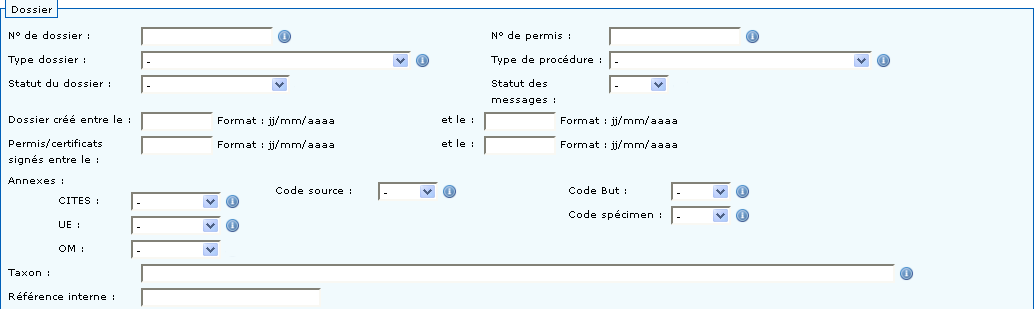
Sur chacune des lignes, l'utilisateur peut :
-
Modifier la fiche taxon (icône avec un crayon)
-
Modifier une donnée de la fiche taxon (icône avec un crayon)
-
Supprimer une donnée de la fiche taxon (icône avec une croix)
-
Ajouter un donnée à la fiche taxon (icône verte avec un +)
-
Afficher l'historique (icône à cocher)
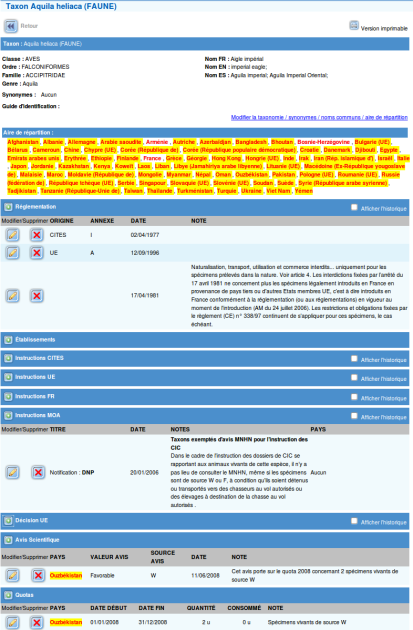
- Guide Web
- Accueil
- Accueil des utilisateurs connectés
- Récupération ou initialisation des identifiants
- Récapitulatif de l'inscription
- Saisie des identifiants
- Recherche de taxon
- Recherche de taxon
- Création de taxon
- Consulter les taxons
- Consulter les taxons
- Recherche de pays
- Recherche de pays
- Création de pays
- Recherche d'établissements
- Recherche d'établissements
- Création d'un établissement
- Recherche d'instructions
- Recherche d'instructions
- Création d'une instruction
- Recherche de décisions de l'Union Européenne
- Recherche de décisions de l'Union Européenne
- Création d'une décisions de l'Union Européenne
- Recherche d'avis scientifique
- Recherche d'avis scientifique
- Création d'un avis scientifique
- Recherche de quotas
- Recherche de quotas
- Création d'un quota
- Titre écran
- Liste des Services Déconcentrés
- Administration d'un SD (Service Déconcentré)
- Édition un éditorial
- Inscription
- Inscription/Modification d'un demandeur
- Liste des inscriptions à valider
- Liste des comptes et sous-comptes titulaires
- Liste des pièces jointes
- Gestion d'une pièce jointe
- Demande d'espace de stockage
- Liste des demandes d'espace de stockage
- Recherche d'une demande d'agrément
- Saisie d'une demande d'agrément
- Liste des habilitations
- Saisie d'une demande d'habilitation
- Liste des demandeurs
- Écran de recherche des utilisateurs SD
- Création / gestion d'un compte demandeur
- Création / gestion d'un compte administrateur MO
- Écran de recherche des autres utilisateurs
- Création / gestion d'un compte instructeur ou administrateur SD
- Création / gestion d'un compte signataire SD
- Recherche des partenaires commerciaux
- Création / gestion d'un partenaire commercial
- Gestion des favoris
- Modification du profil d'un signataire SD
- Profil d'un demandeur
- Profil d'un instructeur/administrateur SD ou d'un administrateur MO
- Profil d'un consulteur / douanier / contrôleur.
- Confirmation de prise en compte des identifiants
- Gestion d'inscriptions d'étrangers
- Titre écran
- Onglet compte / demande
- Onglet coordonnées
- Onglet spécimen
- Onglet bloc spécimens I/E/R/T
- Onglet champs spécifiques (I/E/R)
- Onglet pièces jointes
- Onglet commentaires
- Onglet actions et historique
- Onglet actions et historique
- Onglet actions et historique
- Onglet annexe photographique
- Bloc spécimen A
- Onglet champs spécifiques A
- Bloc spécimen Q
- Onglet champs spécifiques Q
- Bloc spécimen K
- Onglet champs spécifiques K
- Bloc spécimen N
- Onglet champs spécifiques N
- Onglet champs spécifiques T
- Onglet instruction I
- Onglet dossiers similaires
- Onglet douanes
- Onglet instruction E
- Onglet instruction A
- Onglet instruction T
- Onglet instruction Q
- Onglet instruction K
- Onglet instruction R
- Onglet bloc spécimen
- Recherche de permis et de certificats
- Recherche de permis et de certificats
- Recherche de permis et de certificats
- Recherche dossiers archivés
- Écran de liste des comptes principaux
- Informations SD
